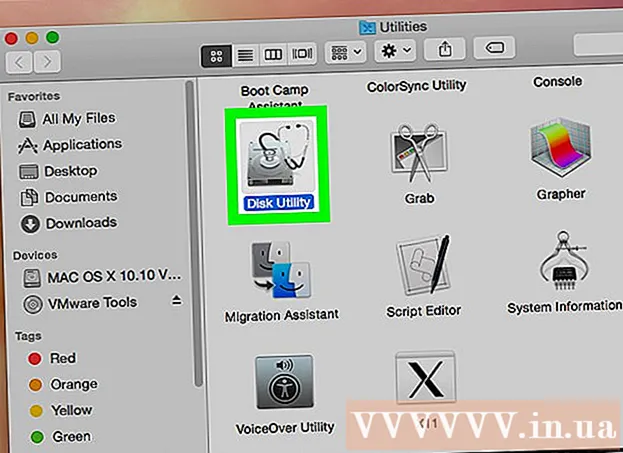Efni.
Í þessari grein munt þú læra hvernig á að skrifa og vista einföldustu runuskrána (runuskrá) á tölvu sem keyrir Windows. Hópaskrá inniheldur fjölda DOS (stýrikerfis) skipana og er venjulega notuð til að gera sjálfvirkar framkvæmdir eins og að færa skrár sjálfvirkar. Til að búa til runuskrá þarftu ekki flókinn hugbúnað - þú þarft aðeins Notepad textaritilinn.
Skref
1. hluti af 2: Grunnatriðin
 1 Opnaðu Notepad. Í Notepad geturðu skrifað forrit sem textaskrá og vistað það síðan sem runuskrá. Til að opna Notepad skaltu opna Start valmyndina
1 Opnaðu Notepad. Í Notepad geturðu skrifað forrit sem textaskrá og vistað það síðan sem runuskrá. Til að opna Notepad skaltu opna Start valmyndina  , koma inn minnisbók og smelltu á bláa Notepad táknið efst í valmyndinni.
, koma inn minnisbók og smelltu á bláa Notepad táknið efst í valmyndinni.
- Notepad er notað til að breyta textaskrám í runuskrár, en hægt er að skrifa runuskrákóða í hvaða textaritli sem er.

- ECHO: birtir texta á skjánum;
- @ECHO OFF: felur textann sem birtist;
- START: ræsir skrána með forritinu;
- REM: bætir við línu með athugasemdum;
- MKDIR / RMDIR: býr til og eyðir möppum;
- DEL: eyðir skrám;
- AFRITA: afritar skrár;
- XCOPY: afritar skrár með fleiri breytum;
- FOR / IN / DO: skilgreinir skrár;
- TITLE: breytir titli gluggans.

MKDIR c: catalog1 MKDIR c: catalog2

@ECHO OFF XCOPY c: original c: backupfolder / m / e / y
- Þetta forrit mun afrita skrárnar úr „upprunalegu“ möppunni í „varasafnið“. Hægt er að skipta þessum möppum út fyrir aðrar (með samsvarandi möppustígum). / m gefur til kynna að aðeins breyttum skrám verði afritað; / e gefur til kynna að allar undirmöppur (sem eru í tilgreinda möppu) verða afritaðar; / j hvetur þig til að skrifa yfir skrána.

@ECHO OFF cd c: source REM Þetta er upprunamappan með skrárnar FOR %% f IN ( *. Doc *. Txt) DO XCOPY c: source "%% f" c: text / m / y REM Allar skrár með viðbótinni .doc eða .txt REM verða afritaðar frá c: source í c: text REM %% f þessa breytu FOR %% f IN ( *. Jpg *. Png *. Bmp) DO XCOPY C: source "%% f" c: images / m / y REM Allar skrár með eftirnafn .webp, .png, .bmp REM verða afritaðar frá c: source í c: images

Hluti 2 af 2: Hvernig á að vista hópaskrá
 1 Ljúktu við að slá inn runaskrárforritið. Þegar þú hefur lokið við að slá inn og breyta runuskráforritinu skaltu vista það sem keyrsluskrá.
1 Ljúktu við að slá inn runaskrárforritið. Þegar þú hefur lokið við að slá inn og breyta runuskráforritinu skaltu vista það sem keyrsluskrá.  2 Smelltu á Skrá. Það er í efra vinstra horninu á Notepad glugganum. Fellivalmynd opnast.
2 Smelltu á Skrá. Það er í efra vinstra horninu á Notepad glugganum. Fellivalmynd opnast.  3 Smelltu á Vista sem. Það er í fellivalmyndinni Skrá. Glugginn „Vista sem“ opnast.
3 Smelltu á Vista sem. Það er í fellivalmyndinni Skrá. Glugginn „Vista sem“ opnast.  4 Sláðu inn nafnið og viðbótina .bat. Sláðu inn nafn í línunni File Name og sláðu síðan inn .bat.
4 Sláðu inn nafnið og viðbótina .bat. Sláðu inn nafn í línunni File Name og sláðu síðan inn .bat. - Til dæmis, ef runuskráin sem á að taka afrit af mun heita „öryggisafrit“, sláðu inn backup.bat.
 5 Opnaðu fellivalmyndina File Type. Þú finnur það neðst í Vista sem glugganum.
5 Opnaðu fellivalmyndina File Type. Þú finnur það neðst í Vista sem glugganum.  6 Smelltu á Allar skrár. Það er í fellivalmyndinni. Þetta mun vista skrána með tilgreinda viðbót (í þessu tilfelli, .bat eftirnafn).
6 Smelltu á Allar skrár. Það er í fellivalmyndinni. Þetta mun vista skrána með tilgreinda viðbót (í þessu tilfelli, .bat eftirnafn).  7 Tilgreindu möppuna þar sem runuskráin verður geymd. Til að gera þetta, smelltu á viðkomandi möppu (til dæmis á "Desktop") vinstra megin í glugganum.
7 Tilgreindu möppuna þar sem runuskráin verður geymd. Til að gera þetta, smelltu á viðkomandi möppu (til dæmis á "Desktop") vinstra megin í glugganum.  8 Smelltu á Vista. Það er í neðra hægra horninu á Vista sem glugganum. Glugginn lokast.
8 Smelltu á Vista. Það er í neðra hægra horninu á Vista sem glugganum. Glugginn lokast.  9 Loka Notepad. Skráin verður vistuð sem runuskrá í tilgreinda möppu.
9 Loka Notepad. Skráin verður vistuð sem runuskrá í tilgreinda möppu.  10 Breyttu forriti runuskráarinnar. Til að gera þetta, hægrismelltu á það og veldu „Breyta“ í valmyndinni. Hópaskráin opnast í Notepad; gera nauðsynlegar breytingar og vista síðan skrána með því að smella Ctrl+S.
10 Breyttu forriti runuskráarinnar. Til að gera þetta, hægrismelltu á það og veldu „Breyta“ í valmyndinni. Hópaskráin opnast í Notepad; gera nauðsynlegar breytingar og vista síðan skrána með því að smella Ctrl+S. - Breytingarnar taka gildi um leið og þú hefur keyrt runuskrána.
Ábendingar
- Ef skrá eða möppuheiti inniheldur bil skal umlykja nafnið í gæsalöppum (td. byrjaðu "C: Documents and Settings ").
- Þú getur notað ritstjóra þriðja aðila eins og Notepad ++ til að breyta runuskrá, en þetta er að mestu sóun á tíma ef þú ætlar að búa til grunn lotuskrár.
- Sumar skipanir (til dæmis ipconfig) þurfa stjórnunarréttindi til að keyra. Í þessu tilfelli, hægrismelltu á skrána og veldu „Keyra sem stjórnandi“ í valmyndinni (ef þú ert skráður inn sem stjórnandi).
Viðvaranir
- Hópaskrár geta verið hættulegar eftir því hvaða skipanir eru notaðar. Gakktu úr skugga um að skipanirnar í runuskránni valdi ekki óæskilegum afleiðingum (til dæmis eyða skrám eða hruni tölvunni).